Om du märkte att Internethastighetsfall sjönk efter uppgraderingen till den senaste versionen av Windows 10 kan följande felsökningshjälp hjälpa till att lösa det.
Det kan vara särskilt användbart om Internethastigheten var bra i tidigare versioner av Windows och inte längre efter uppgraderingen till Windows 10 årsdagen uppdatering.
Microsoft introducerade en funktion som heter Window Auto-Tuning tillbaka i Windows Vista och har gjort det till en del av alla nyare versioner av Windows också.
Inställd på som standard är den utformad för att förbättra prestanda för program som tar emot TCP-data över ett nätverk.
Medan dataöverföringar bör vara mer effektiva som en allmän regel kan användare uppleva långsammare än vanliga dataöverföringshastigheter under vissa förhållanden eller till och med anslutningsfrågor.
Hantera fönstret Auto-Tuning i Windows 10

Det första du kanske vill göra är att kontrollera status för Window Auto-Tuning. Om den till exempel stängs av är det troligt att det inte är fallet för långsamma nedgångar, men om den är inställd kan det mycket väl vara den skyldige.
Obs! Du behöver inte administrativa behörigheter för att köra kommandot ovan, men du behöver dem för att ändra parametern Window Auto-Tuning.
- Klicka på Windows-tangenten, skriv cmd.exe, håll ner Skift- och Ctrl-tangenterna och tryck på enter.
- Bekräfta UAC-prompten som öppnas.
- Kör kommandot netsh-gränssnittet tcp show global .
Leta reda på värdet "Mottagningsfönster automatisk inställningsnivå" under TCP Global Parameters. Om den inte är inställd på inaktiverad används den av Windows för att optimera TCP-anslutningar.
Du kanske vill inaktivera funktionen för att köra anslutningstester och se om det är orsaken till den begränsade internethastigheten som du kommer ut ur anslutningen.
Kör följande kommando för att inaktivera Window Auto-Tuning i Windows 10:
- netsh int tcp set global autotuninglevel = inaktiverad
Du får ok som verifiering att värdet har ställts in korrekt. Du kan verifiera detta genom att köra netsh interface tcp show global igen.
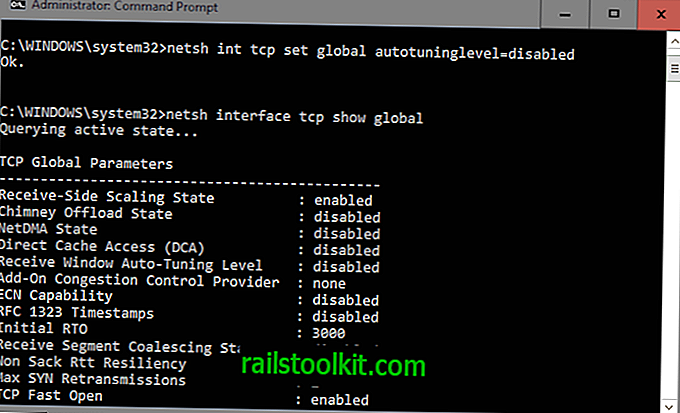
När du har inaktiverat börjar du nedladdningar precis som tidigare och övervaka hastigheterna du får. Du kanske vill avfyra en P2P-klient, Usenet-program, FTP-klient eller serverprogram för att ta reda på om inaktivering av Auto-Tuning Level har löst problemet.
Om det inte gjorde det, kanske du vill aktivera det igen. Detta görs genom att köra följande kommando:
- netsh int tcp set global autotuninglevel = normal
Ok bör returneras igen för att indikera att det nya värdet har ställts in korrekt. Det rekommenderas att kontrollera de globala värdena igen för att se till att det verkligen är fallet.
Om du vill veta mer om Window Auto-Tuning, kolla in den utmärkta analysen av funktionen här.














